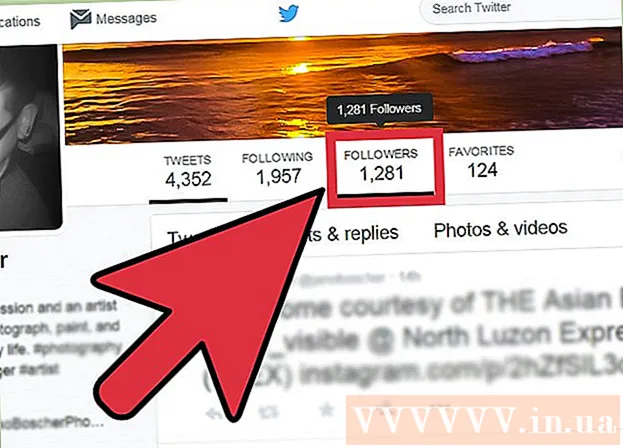ກະວີ:
Tamara Smith
ວັນທີຂອງການສ້າງ:
24 ເດືອນມັງກອນ 2021
ວັນທີປັບປຸງ:
1 ເດືອນກໍລະກົດ 2024
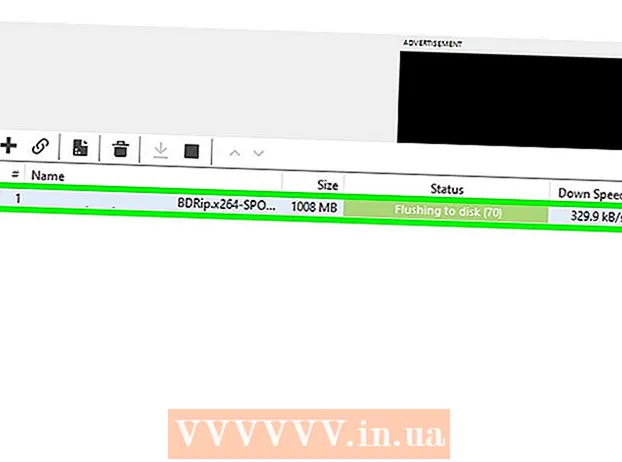
ເນື້ອຫາ
ໃນບົດຂຽນນີ້, ພວກເຮົາຈະສະແດງວິທີການຕິດຕັ້ງແລະໃຊ້ µTorrent ເພື່ອດາວໂຫລດຮູບເງົາ. ຈົ່ງຈື່ໄວ້ວ່າການດາວໂຫລດຮູບເງົາທີ່ທ່ານບໍ່ໄດ້ຊື້ແມ່ນຜິດກົດ ໝາຍ. ຍິ່ງໄປກວ່ານັ້ນ, ທ່ານຕ້ອງໃຊ້ເວບໄຊທ໌ BitTorrent, ບ່ອນທີ່ທ່ານສາມາດເຂົ້າເບິ່ງເອກະສານກ່ຽວກັບຮູບພາບລາມົກ, ການໂຄສະນາທີ່ ໜ້າ ລຳ ຄານແລະມັນແວທີ່ສາມາດ ທຳ ລາຍຄອມພິວເຕີຂອງທ່ານໄດ້. ລະວັງສິ່ງທີ່ທ່ານກົດແລະສິ່ງທີ່ທ່ານດາວໂຫລດ, ຖ້າບໍ່ດັ່ງນັ້ນຄອມພິວເຕີຂອງທ່ານອາດຈະຕິດເຊື້ອໄດ້.
ເພື່ອກ້າວ
ສ່ວນທີ 1 ຂອງ 2: ການຕິດຕັ້ງ µTorrent
 ເຂົ້າໄປທີ່ເວັບໄຊທ໌ ທµອບ. ທ່ານເຮັດສິ່ງນີ້ຜ່ານ http://www.utorrent.com/ ພິມໃສ່ແຖບທີ່ຢູ່ຂອງ browser ຂອງທ່ານ.
ເຂົ້າໄປທີ່ເວັບໄຊທ໌ ທµອບ. ທ່ານເຮັດສິ່ງນີ້ຜ່ານ http://www.utorrent.com/ ພິມໃສ່ແຖບທີ່ຢູ່ຂອງ browser ຂອງທ່ານ.  ກົດເຂົ້າ ຮັບ µTorrent ຫຼື ດາວໂຫຼດຟຣີ. ນັ້ນແມ່ນປຸ່ມຢູ່ເຄິ່ງກາງຂອງ ໜ້າ µTorrent ທີ່ຊີ້ບອກວ່າລະບົບປະຕິບັດການຂອງທ່ານແມ່ນຫຍັງ (ຕົວຢ່າງ: "ສຳ ລັບ Windows" ກົດປຸ່ມເລີ່ມຕົ້ນດາວໂຫລດ downloadingTorrent).
ກົດເຂົ້າ ຮັບ µTorrent ຫຼື ດາວໂຫຼດຟຣີ. ນັ້ນແມ່ນປຸ່ມຢູ່ເຄິ່ງກາງຂອງ ໜ້າ µTorrent ທີ່ຊີ້ບອກວ່າລະບົບປະຕິບັດການຂອງທ່ານແມ່ນຫຍັງ (ຕົວຢ່າງ: "ສຳ ລັບ Windows" ກົດປຸ່ມເລີ່ມຕົ້ນດາວໂຫລດ downloadingTorrent). - ອີງຕາມລະບົບປະຕິບັດການຂອງທ່ານ, ທຳ ອິດທ່ານຕ້ອງກົດປຸ່ມ Get orrentTorrent ໃນ ໜ້າ ທີສອງ.
- ຂື້ນກັບ browser ຂອງທ່ານ, ທ່ານອາດຈະຕ້ອງກົດທີ່ ບັນທຶກ, ແລະທ່ານອາດຈະຕ້ອງລະບຸສະຖານທີ່ດາວໂຫລດກ່ອນທີ່ການດາວໂຫລດຈະເລີ່ມຕົ້ນ.
 ຕິດຕັ້ງ µTorrent. ຂະບວນການນີ້ແຕກຕ່າງກັນຕໍ່ຄອມພີວເຕີ້:
ຕິດຕັ້ງ µTorrent. ຂະບວນການນີ້ແຕກຕ່າງກັນຕໍ່ຄອມພີວເຕີ້: - Windows: ກົດສອງຄັ້ງຕໍ່ເອກະສານ µTorrent, ກົດ ແມ່ນແລ້ວ, ຫຼັງຈາກນັ້ນກົດສອງຄັ້ງ ຕໍ່ໄປ, ແລະຕໍ່ມາ ຂ້ອຍຍອມຮັບ ຕົກລົງເຫັນດີກັບຂໍ້ ກຳ ນົດ. ຕອນນີ້ເລືອກຄວາມມັກບາງຢ່າງ, ກົດສອງຄັ້ງ ຕໍ່ໄປ, ຫຼັງຈາກນັ້ນ ຫຼຸດລົງ ແລະຕໍ່ມາ ຈົບ ເພື່ອໃຫ້ ສຳ ເລັດການຕິດຕັ້ງ.
- ແມັກ: ລາກ µTorrent ໄປທີ່ໂຟນເດີ ບັນດາໂຄງການ.
 ເປີດ µTorrent. ກົດສອງຄັ້ງໃສ່ຮູບສັນຍາລັກ orrentTorrent ເພື່ອເປີດໂປແກຼມ. ດຽວນີ້ທ່ານພ້ອມແລ້ວທີ່ຈະດາວໂຫລດຮູບເງົາດ້ວຍ µTorrent.
ເປີດ µTorrent. ກົດສອງຄັ້ງໃສ່ຮູບສັນຍາລັກ orrentTorrent ເພື່ອເປີດໂປແກຼມ. ດຽວນີ້ທ່ານພ້ອມແລ້ວທີ່ຈະດາວໂຫລດຮູບເງົາດ້ວຍ µTorrent.
ສ່ວນທີ 2 ຂອງ 2: ດາວໂຫລດ
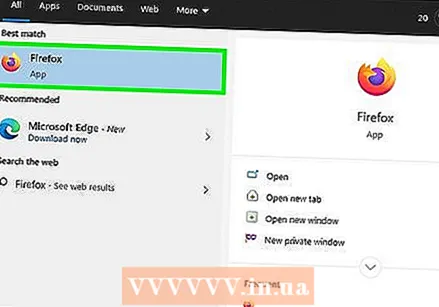 ເປີດໂປແກຼມທ່ອງເວັບທີ່ທ່ານເລືອກ. ແນະ ນຳ ໃຫ້ໃຊ້ໂປແກຼມທ່ອງເວັບທີ່ຮອງຮັບເຊັ່ນ Edge, Chrome ຫລື Firefox. Internet Explorer ມີຄວາມສ່ຽງຫຼາຍເກີນໄປ ສຳ ລັບເວັບໄຊທ໌ torrent ສ່ວນໃຫຍ່.
ເປີດໂປແກຼມທ່ອງເວັບທີ່ທ່ານເລືອກ. ແນະ ນຳ ໃຫ້ໃຊ້ໂປແກຼມທ່ອງເວັບທີ່ຮອງຮັບເຊັ່ນ Edge, Chrome ຫລື Firefox. Internet Explorer ມີຄວາມສ່ຽງຫຼາຍເກີນໄປ ສຳ ລັບເວັບໄຊທ໌ torrent ສ່ວນໃຫຍ່.  ຄົ້ນຫາເວັບໄຊທ໌ torrent. ເວບໄຊທ໌ Torrent ມັກຈະຫາຍໄປຫຼັງຈາກທີ່, ຍ້ອນເຫດຜົນທາງກົດ ໝາຍ, ສະນັ້ນທ່ານຈະຕ້ອງຄົ້ນຫາເວັບໄຊທ໌ທີ່ ເໝາະ ສົມທຸກໆຄັ້ງ, ແທນທີ່ຈະອີງໃສ່ເວັບໄຊທ໌ ໜຶ່ງ ສະເພາະທຸກໆຄັ້ງ.
ຄົ້ນຫາເວັບໄຊທ໌ torrent. ເວບໄຊທ໌ Torrent ມັກຈະຫາຍໄປຫຼັງຈາກທີ່, ຍ້ອນເຫດຜົນທາງກົດ ໝາຍ, ສະນັ້ນທ່ານຈະຕ້ອງຄົ້ນຫາເວັບໄຊທ໌ທີ່ ເໝາະ ສົມທຸກໆຄັ້ງ, ແທນທີ່ຈະອີງໃສ່ເວັບໄຊທ໌ ໜຶ່ງ ສະເພາະທຸກໆຄັ້ງ. - ວິທີ ໜຶ່ງ ໃນການຄົ້ນຫາເວັບໄຊທ໌ torrent ແມ່ນການພິມ "torrents" ໃນແຖບຄົ້ນຫາຂອງ Google ແລະຫຼັງຈາກນັ້ນເບິ່ງຜົນໄດ້ຮັບ.
 ພິມຊື່ຮູບເງົາທີ່ທ່ານ ກຳ ລັງຊອກຫາໃນແຖບຄົ້ນຫາແລະກົດປຸ່ມ ↵ປ້ອນ. ແຖບຄົ້ນຫາແມ່ນຢູ່ເທິງສຸດຂອງເວັບໄຊທ໌ສ່ວນໃຫຍ່, ແຕ່ວ່າແຕ່ລະເວັບໄຊທ໌ຈະມີລັກສະນະແຕກຕ່າງກັນເລັກນ້ອຍ. ໂດຍການຄົ້ນຫາດ້ວຍ ຄຳ ຄົ້ນຫາທ່ານຈະໄດ້ຮັບບັນຊີຜົນທີ່ກົງກັນ.
ພິມຊື່ຮູບເງົາທີ່ທ່ານ ກຳ ລັງຊອກຫາໃນແຖບຄົ້ນຫາແລະກົດປຸ່ມ ↵ປ້ອນ. ແຖບຄົ້ນຫາແມ່ນຢູ່ເທິງສຸດຂອງເວັບໄຊທ໌ສ່ວນໃຫຍ່, ແຕ່ວ່າແຕ່ລະເວັບໄຊທ໌ຈະມີລັກສະນະແຕກຕ່າງກັນເລັກນ້ອຍ. ໂດຍການຄົ້ນຫາດ້ວຍ ຄຳ ຄົ້ນຫາທ່ານຈະໄດ້ຮັບບັນຊີຜົນທີ່ກົງກັນ. - ການສະເພາະເຈາະຈົງໃນການຄົ້ນຫາຂອງທ່ານຈະຊ່ວຍໃຫ້ທ່ານມີຜົນໄດ້ຮັບທີ່ດີກວ່າ (ຕົວຢ່າງເຊັ່ນ "Blair Witch 2016" ແທນ "Blair Witch").
 ຊອກຫາກະແສທີ່ມີສຸຂະພາບແຂງແຮງ. ມີບາງສິ່ງທີ່ຄວນພິຈາລະນາເມື່ອດາວໂຫລດ torrent:
ຊອກຫາກະແສທີ່ມີສຸຂະພາບແຂງແຮງ. ມີບາງສິ່ງທີ່ຄວນພິຈາລະນາເມື່ອດາວໂຫລດ torrent: - ເມັດພັນ: ຕົວເລກໃນຄໍລໍາ "SEED" ຢູ່ເບື້ອງຂວາຂອງ ໜ້າ ຕ້ອງມີຫຼາຍກວ່າ (ຫຼືປະມານເທົ່າກັບ) ຕົວເລກໃນຄໍລໍາ "LEECH".
- ລາຍລະອຽດຂອງເອກະສານ: ໃຫ້ແນ່ໃຈວ່າຊື່ແຟ້ມ, ປະເພດແລະລາຍລະອຽດອື່ນໆຂອງຜົນການຄົ້ນຫາກົງກັບຮູບເງົາທີ່ທ່ານ ກຳ ລັງຊອກຫາ.
- ຄຸນະພາບ (ພຽງແຕ່ວິດີໂອ): ຊອກຫາ "720p" ຫຼື ໝາຍ ເລກທີ່ສູງກວ່າໃນຊື່ເອກະສານ ("1080p" ແມ່ນ ເໝາະ ສົມ), ເພາະວ່າເອກະສານເຫຼົ່ານີ້ຢ່າງ ໜ້ອຍ ມີຄຸນນະພາບດີວີດີ. ໄຟລ໌ທັງ ໝົດ ທີ່ມີຕົວເລກຕ່ ຳ ແມ່ນມີຄຸນນະພາບບໍ່ດີ.
 ກົດທີ່ torrent ເພື່ອເບິ່ງ ຄຳ ຕິຊົມ. ໃນທີ່ນີ້ທ່ານກໍ່ຄວນເອົາໃຈໃສ່ຫລາຍຢ່າງ:
ກົດທີ່ torrent ເພື່ອເບິ່ງ ຄຳ ຕິຊົມ. ໃນທີ່ນີ້ທ່ານກໍ່ຄວນເອົາໃຈໃສ່ຫລາຍຢ່າງ: - ຄຳ ເຫັນ: ກວດສອບຄວາມຄິດເຫັນເພື່ອຊອກຫາວ່າ torrent ມີຄວາມປອດໄພ, ແລະອ່ານສິ່ງທີ່ຄົນອື່ນເວົ້າກ່ຽວກັບຄຸນນະພາບ.
- ການໃຫ້ຄະແນນ: ເລືອກພຽງແຕ່ torrent ຖ້າມີການທົບທວນທາງລົບບໍ່ຫຼາຍປານໃດແລະມີຫລາຍບວກ.
 ດາວໂຫລດ torrent. ທ່ານເຮັດສິ່ງນີ້ໂດຍການກົດປຸ່ມດາວໂຫລດຢູ່ໃນເວບໄຊທ໌, ໂດຍປົກກະຕິຊີ້ບອກໂດຍຂໍ້ຄວາມ ດາວໂຫລດ Torrent ຫຼືບາງສິ່ງບາງຢ່າງທີ່ຄ້າຍຄືກັນ (ຕ. ຢ. ດາວໂຫລດ [filename]).
ດາວໂຫລດ torrent. ທ່ານເຮັດສິ່ງນີ້ໂດຍການກົດປຸ່ມດາວໂຫລດຢູ່ໃນເວບໄຊທ໌, ໂດຍປົກກະຕິຊີ້ບອກໂດຍຂໍ້ຄວາມ ດາວໂຫລດ Torrent ຫຼືບາງສິ່ງບາງຢ່າງທີ່ຄ້າຍຄືກັນ (ຕ. ຢ. ດາວໂຫລດ [filename]). - ຫລາຍໆເວບໄຊທ໌ torrent ມີໂຄສະນາປອມຢູ່ໃນ ໜ້າ ເວັບຂອງພວກເຂົາທີ່ຄ້າຍຄືປຸ່ມດາວໂຫລດ, ແຕ່ການກົດທີ່ພວກມັນຈະໂອນທ່ານໄປທີ່ເວັບໄຊທ໌ອື່ນ. ດັ່ງນັ້ນກວດເບິ່ງຢ່າງລະມັດລະວັງວ່າປຸ່ມດາວໂຫລດກົງກັບການອອກແບບແລະຮູບແບບຂອງເວບໄຊທ໌ທີ່ທ່ານ ກຳ ລັງໃຊ້. ທ່ານຍັງສາມາດເລື່ອນເມົ້າຂອງທ່ານຜ່ານລິ້ງເພື່ອກວດສອບວ່າ URL ຂອງລິ້ງຢູ່ໃນໂດເມນດຽວກັບເວັບໄຊທ໌ torrent ທີ່ທ່ານ ກຳ ລັງໃຊ້ຢູ່.
 ກົດສອງຄັ້ງໃສ່ໄຟລ໌ torrent ເພື່ອເປີດມັນໄວ້ໃນ µTorrent ຫຼືລາກແລະວາງໄຟລ໌ torrent ໂດຍກົງເຂົ້າໃນ µTorrent. ລາກແຟ້ມບ່ອນນີ້ຈະດາວໂຫລດຮູບເງົາໂດຍອັດຕະໂນມັດໃສ່ຄອມພິວເຕີຂອງທ່ານ.
ກົດສອງຄັ້ງໃສ່ໄຟລ໌ torrent ເພື່ອເປີດມັນໄວ້ໃນ µTorrent ຫຼືລາກແລະວາງໄຟລ໌ torrent ໂດຍກົງເຂົ້າໃນ µTorrent. ລາກແຟ້ມບ່ອນນີ້ຈະດາວໂຫລດຮູບເງົາໂດຍອັດຕະໂນມັດໃສ່ຄອມພິວເຕີຂອງທ່ານ. - ທ່ານອາດຈະຕ້ອງລະບຸສະຖານທີ່ດາວໂຫລດກ່ອນ (ເຊັ່ນ: ຄອມພິວເຕີຂອງທ່ານ).
 ລໍຖ້າໃຫ້ໄຟລ໌ຂອງທ່ານດາວໂຫລດ. ເມື່ອເອກະສານຖືກດາວໂຫລດ ໝົດ, ຄຳ ວ່າ "Seeding" ຈະປາກົດຢູ່ເບື້ອງຂວາຂອງຊື່ torrent. ນີ້ສະແດງໃຫ້ເຫັນວ່າຕອນນີ້ທ່ານ ກຳ ລັງແບ່ງປັນຂໍ້ມູນເອກະສານຮູບເງົາກັບຄົນອື່ນໆທີ່ຕ້ອງການດາວໂຫລດຮູບເງົາເລື່ອງດຽວກັນ.
ລໍຖ້າໃຫ້ໄຟລ໌ຂອງທ່ານດາວໂຫລດ. ເມື່ອເອກະສານຖືກດາວໂຫລດ ໝົດ, ຄຳ ວ່າ "Seeding" ຈະປາກົດຢູ່ເບື້ອງຂວາຂອງຊື່ torrent. ນີ້ສະແດງໃຫ້ເຫັນວ່າຕອນນີ້ທ່ານ ກຳ ລັງແບ່ງປັນຂໍ້ມູນເອກະສານຮູບເງົາກັບຄົນອື່ນໆທີ່ຕ້ອງການດາວໂຫລດຮູບເງົາເລື່ອງດຽວກັນ. - BitTorrent ແມ່ນລະບົບເຄືອຂ່າຍ P2P (Peer to Peer) ທີ່ແບ່ງປັນເອກະສານໂດຍບໍ່ ຈຳ ເປັນຕ້ອງມີເອກະສານຢູ່ໃນສະຖານທີ່ສະເພາະ. ແທນທີ່ຈະດາວໂລດຮູບເງົາໂດຍກົງຈາກເວບໄຊທ໌ຫລືເຄື່ອງແມ່ຂ່າຍ, ທ່ານດາວໂຫລດເອກະສານຈາກຜູ້ທີ່ ກຳ ລັງແບ່ງປັນ (ຫລື "ການຜະລິດ") ເອກະສານຮູບເງົາດຽວກັນ.
ຄຳ ແນະ ນຳ
- ພະຍາຍາມດາວໂຫລດໄດ້ຈາກຜູ້ຊົມໃຊ້ທີ່ຖືກຢືນຢັນແລ້ວ, ຫຼືຈາກຜູ້ໃຊ້ທີ່ໄດ້ຮັບ ຄຳ ຄິດເຫັນແລະການໃຫ້ຄະແນນດີຫຼາຍໃນເວັບໄຊທ໌ torrent ໂດຍສະເພາະນັ້ນ. ຜູ້ໃຊ້ທີ່ຖືກຢືນຢັນແມ່ນເປັນທີ່ຮູ້ຈັກໃນການອັບໂຫລດໄຟລ໌ torrent ທີ່ປອດໄພແລະມີຄຸນນະພາບສູງ.
ຄຳ ເຕືອນ
- ການດາວໂຫຼດໄຟລ໌ torrent ແມ່ນຄວາມສ່ຽງຂອງທ່ານເອງ.
- ໄຟລ໌ Torrent ແລະເວບໄຊທ໌ torrent ແມ່ນເປັນທີ່ຮູ້ຈັກໃນການເຜີຍແຜ່ໄວຣັດແລະມັນແວ. ກ່ອນທີ່ຈະໃຊ້ µTorrent ແລະເຂົ້າເບິ່ງເວບໄຊທ໌ torrent, ໃຫ້ແນ່ໃຈວ່າໂປແກຼມປ້ອງກັນໄວຣັດໃນຄອມພິວເຕີຂອງທ່ານມີຄວາມພ້ອມແລະເປີດໃຊ້ງານ. ນີ້ແມ່ນສິ່ງທີ່ ສຳ ຄັນກວ່າຖ້າທ່ານມີຄອມພິວເຕີ້ກັບ Windows.